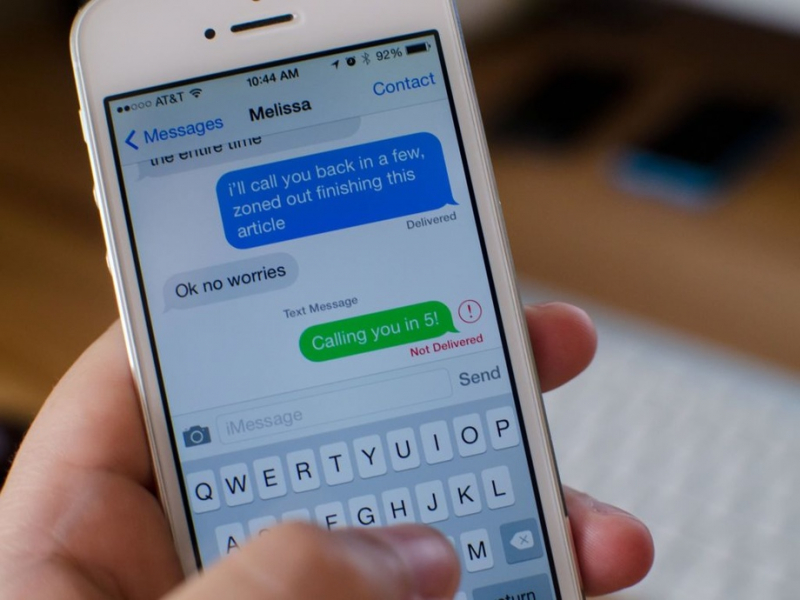
Некоторые текстовые разговоры, которые вы ведете на iPhone могут быть очень важны. Но смартфоны не позволяют сделать резервную копию, которая не зависела бы от смартфона, аккаунтов и других вещей, которые могут перестать работать в любой момент. Конечно, можно сделать скриншоты экрана. Владельцы iPhone также могут экспортировать текстовые сообщения в файл PDF.
Если вы хотите экспортировать текстовое сообщение в PDF из своего iPhone, выполните следующие действия.
- Сделайте снимок экрана разговора текстового сообщения, которое необходимо преобразовать в PDF.
- Выделите приложение «Фотографии» и выберите снимок экрана разговора.
- Нажмите кнопку «Поделиться» в левом нижнем углу экрана.
- Прокрутите список до конца значков и коснитесь «Больше».
- В списке предложений прокрутите вниз и коснитесь «Книги».
- Теперь снимок экрана откроется в приложении Книги.
- Нажмите кнопку «Назад» в правом верхнем углу экрана, чтобы вернуться в библиотеку, а затем коснитесь трех точек под снимком экрана текста.
- В раскрывающемся меню нажмите «Поделиться PDF».
Теперь вы можете поделиться снимком экрана как PDF с любым контактом, отправить его по электронной почте или сохранить файл для использования в будущем.
PDF-файлы легче размечать, чем изображения, и обычно имеют меньше размеров файлов. Если вы часто делаете снимки экрана, это может оказаться полезным инструментом.
Как экспортировать текстовые сообщения в PDF на Mac
Если у вас есть Mac и iPhone, у ватт также есть возможность экспорта текстовых сообщений в формате PDF:
- Откройте iMessage на Mac.Сначала воспользуйтесь приложением для сообщений, чтобы синхронизировать ваш iPhone и Mac. Затем откройте приложение на компьютере, и оно должно скачать все разговоры с вашего iPhone.
- Выберите свой разговор. Выберите беседу, которую вы хотите экспортировать, щелкнув название группы или отправителя.
- Пусть разговор загружается. Обязательно дайте время для загрузки всего потока или по крайней мере столько назад, сколько вы хотите сохранить.
- Экспорт. Загрузив разговор и выбрав группу, выделите «Файл», выберите «Печать» и выберите «Сохранить как PDF». Сохраните на рабочем столе, в облаке или где угодно, где вы обычно безопасно храните свои файлы.
В зависимости от того, сколько сообщений вы хотите экспортировать в PDF, этот способ может быть более простым.

